Azure CLI 管理员横幅命令
| 命令 |
说明 |
az devops admin banner add |
添加新横幅并立即显示它。 |
az devops admin banner list |
列出横幅。 |
az devops admin banner remove |
删除横幅。 |
az devops admin banner show |
显示横幅的详细信息。 |
az devops admin banner update |
更新横幅的消息、级别或到期日期。 |
对于所有命令,以下参数是可选的,本文中提供的示例中未列出。
- detect:自动检测组织。 接受的值:false、true。 默认值为 true。
- org:Azure DevOps 组织 URL。 可以使用 az devops configure -d organization=ORG_URL 配置默认组织。 如果未配置为默认或未通过 git 配置选取,则为必需。示例:
--org https://dev.azure.com/MyOrganizationName/。
添加横幅
若要添加横幅,请输入 az devops admin banner add 命令。
az devops admin banner add --message
[--expiration]
[--id]
[--type {error, info, warning}]
参数
消息:必需。 指定要显示的横幅消息的文本字符串。 文本字符串限制为最多 30 个单词。
邮件可能包含 HTML 格式的链接(<a href='https://example.org'>Link text</a>)。 URL 中的任何与值(例如在查询字符串中)都必须以 xml 实体格式 (&) 进行转义。
expiration:可选。 不应再向用户显示横幅的日期/时间。 例如,“2019-06-10 17:21:00 UTC”、“2019-06-10”。
ID:可选。 要更新的横幅的 ID。 稍后需要此标识符来更改或删除消息。 如果未指定唯一标识符,则会自动创建一个标识符。
类型:可选。 要显示的横幅类型。 有效值: 错误、 信息、 警告。 默认值为 信息。
示例
例如,以下命令将添加信息横幅,该横幅将于 2019 年 9 月 4 日过期。 如果未指定 ID,则会自动分配唯一 ID。
az devops admin banner add --message "INFORMATION: Network domain updates will occur on September 3. <a href='https://example.org?page=network-updates&anchor=september-3-2019'>More information</a>" --expiration 2019-09-04 --type info
{
"3d584103-6a94-4f46-8696-f424278da072": {
"expirationDate": "2019-09-04T00:00:00-07:00",
"level": "info",
"message": "INFORMATION: Network domain updates will occur on September 3"
}
}
列出横幅
若要确定定义哪些横幅,请输入 az devops admin banner list 命令。
az devops admin banner list
示例:默认 json 输出
如果未指定输出,则列表以 json 格式显示。 有关其他输出格式选项,请参阅 Azure CLI 命令的输出格式。
例如,以下命令指示定义了两个横幅。
az devops admin banner list
{
"04c4d27f-1fee-4f23-9c44-57ed6a9efef8": {
"level": "info",
"message": "BANNER-MESSAGE-BANNER-MESSAGE"
},
"27f016aa-be13-4e3b-a1da-8b98d239e074": {
"level": "warning",
"message": "WARNING - This is a test warning message."
}
}
示例:表输出
若要以表格格式列出横幅,请使用 --output table 命令选项。
az devops admin banner list
ID Message Type Expiration Date
------------------------------------ --------------------------------- ------- -----------------
04c4d27f-1fee-4f23-9c44-57ed6a9efef8 BANNER-MESSAGE-BANNER-MESSAGE Info
27f016aa-be13-4e3b-a1da-8b98d239e074 WARNING - This is a test warning message.
删除横幅
若要删除横幅,请使用 az devops admin banner remove 命令。 通过列出横幅来指定横幅 ID。
az devops admin banner remove --id
参数
示例
例如,以下命令删除带有 . 的 id=e090e7b0-4499-4b8f-a09b-1eddf7fdeb44横幅。 未返回任何响应。
az devops admin banner remove --id e090e7b0-4499-4b8f-a09b-1eddf7fdeb44
列出横幅详细信息
若要列出有关单个横幅的信息,请使用 az devops admin banner show 命令。 通过列出横幅来指定横幅 ID。
az devops admin banner show --id
参数
示例
下面列出了标题 id=7653f414-3c01-424f-8f84-e51aa99b797c的详细信息。
az devops admin banner show --id 7653f414-3c01-424f-8f84-e51aa99b797c
{
"7653f414-3c01-424f-8f84-e51aa99b797c": {
"expirationDate": "2024-09-04T07:00:00+00:00",
"level": "info",
"message": "Lorem ipsum dolor sit amet, consectetur adipiscing elit."
}
}
更新横幅
可以使用命令更改横幅 az devops admin banner update 的消息、类型和过期时间。
az devops admin banner update --id
[--expiration]
[--message]
[--type {error, info, warning}]
参数
- ID:必需。 要更新的横幅的 ID。
- expiration:可选。 不应再向用户显示横幅的日期/时间。 若要取消设置横幅的过期时间,请向此参数提供空值,例如“2019-06-10 17:21:00 UTC”、“2019-06-10”。
- message:指定要显示的横幅消息的文本字符串。
- 类型:可选。 要显示的横幅类型。 有效值: 错误、 信息、 警告。 默认值为 信息。
示例
例如,以下命令更新横幅的消息字符串,并将到期日期更新到年底。
az devops admin banner update --id 7653f414-3c01-424f-8f84-e51aa99b797c --message "Lorem ipsum dolor sit amet, consectetur adipiscing elit. Fusce ac lectus eget erat porttitor dapibus vulputate in ipsum.." --expiration 2019-12-31
{
"7653f414-3c01-424f-8f84-e51aa99b797c": {
"expirationDate": "2019-12-31T00:00:00-08:00",
"level": "info",
"message": "Lorem ipsum dolor sit amet, consectetur adipiscing elit.."
}
}
![]() ”来取消邮件。
”来取消邮件。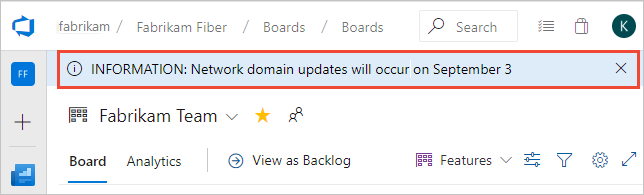
 Azure DevOps 徽标以打开 “项目”,然后选择“ 组织设置”。
Azure DevOps 徽标以打开 “项目”,然后选择“ 组织设置”。
 Azure DevOps 徽标以打开 “集合”,然后选择“ 管理员设置”。
Azure DevOps 徽标以打开 “集合”,然后选择“ 管理员设置”。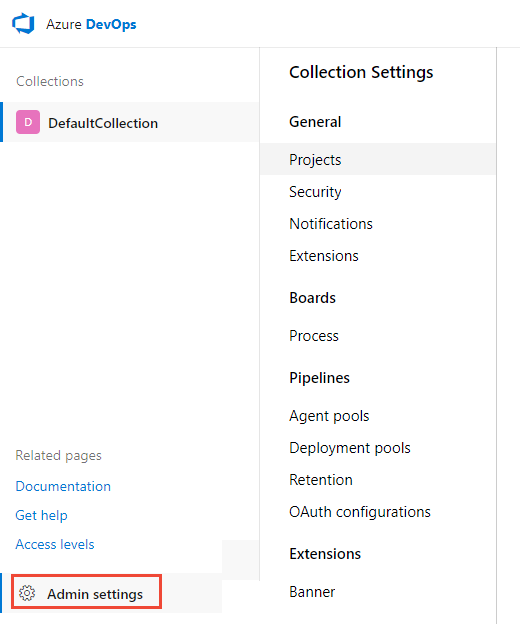

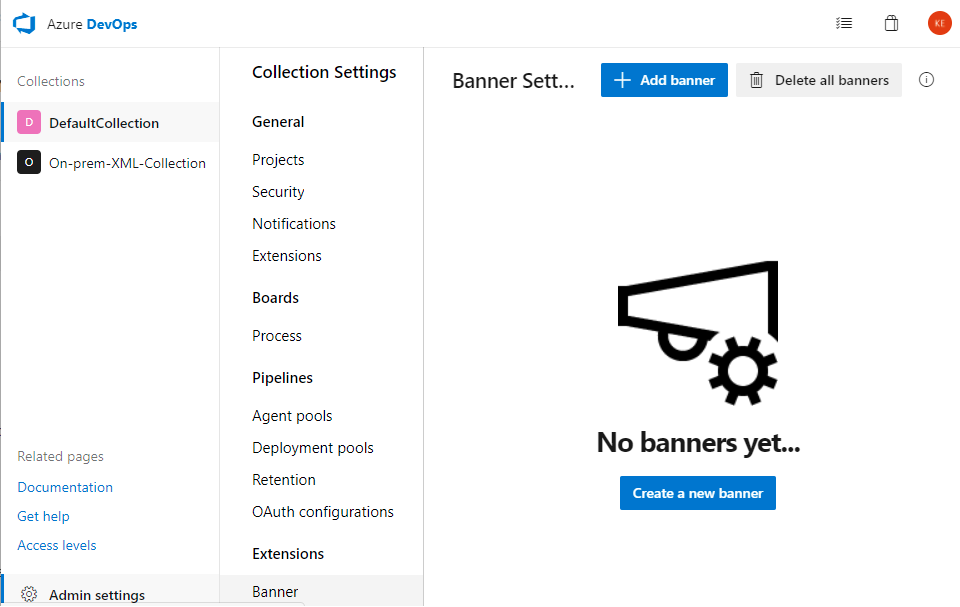
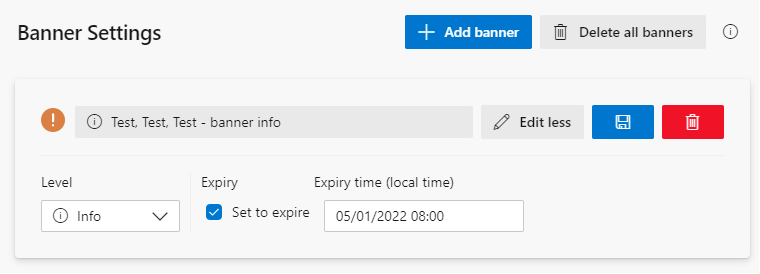
 保存所做更改。
保存所做更改。